W jednym z ostatnich artykułów odnośnie tworzenia kopii zapasowych w Windows 7 wspomnieliśmy o funkcji Kontroli konta użytkownika (ang. User Account Control, UAC). Dziś postaramy się omówić i pokazać Wam tę funkcjonalność jako zabezpieczenie przed „zachłannymi” aplikacjami.
Na początek trochę historii. Pomysł na UAC powstał dużo wcześniej niż system Windows 7. Jego założeniem było i jest ograniczenie aplikacjom działania na uprawnieniach konta administratora. Od czasów Windows NT zarówno wszyscy użytkownicy, jak i programiści przyzwyczajeni byli do tworzenia aplikacji i pracy na koncie administratora o pełnych uprawnieniach, gdyż bez nich żaden profesjonalista nie był w stanie pracować. W Windows 2000 pojawiła się opcja „Run As”, jednak nikt z niej nie korzystał. Microsoft oficjalnie zalecał użytkownikom pracę na dwóch kontach, „User” i „Administrator”, jednak nikomu nie chciało się ciągle przełączać bądź wpisywać hasło administratora za każdym razem przy instalacji zwykłych aplikacji tworzonych w tamtych latach.
Rewolucja przychodzi z systemem Windows Vista, w którym po raz pierwszy mamy styczność z UAC, jednak szybko się okazuje, że mechanizm ten nie podoba się użytkownikom, wręcz denerwuje ich ilość monitów (upomnienie, wezwanie) i próśb o nadanie praw administratora. Dodajmy, iż wtedy wszystkie aplikacje z jakich korzystał zwykły użytkownik komputera potrzebowały podwyższonych uprawnień. Ostatecznie mechanizm ten był wyłączany w celu spokojniejszej pracy.
Komunikat UAC
UAC w systemie Windows 7 zostaje zmodyfikowany, bądź, jak czytamy na stronie Microsoft – rozwinięty. Mechanizm określa czy ma być wyświetlony monit na podstawie:
– manifestu żądania poziomu wykonania,
– informacji zawartych we właściwościach aplikacji,
– ocenie, czy dana aplikacja mimo braku manifestu wymaga wyższych uprawnień.
Dodatkowo, poza zmianami w samym mechanizmie UAC, pojawia się możliwość określenia liczby wyświetlanych monitów w przeciwieństwie do Windows Vista, gdzie było możliwe co najwyżej wyłączenie UAC.
Aby dostać się do ustawień Kontroli konta użytkowników należy przejść do:
1. Panelu sterowania (ang. Control panel)
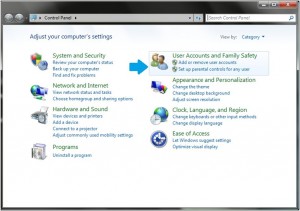 |
2. Konta użytkowników i filtr rodzinny (ang. User Account and Family Safety)
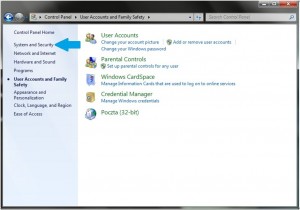 |
3. System i zabezpieczenia (ang. System and Security)
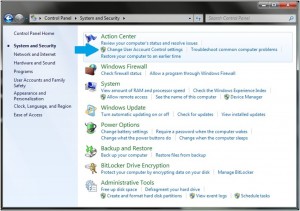 |
4. Zmień ustawienia funkcji Kontrola konta użytkownika (ang. Change User Account Control settings)
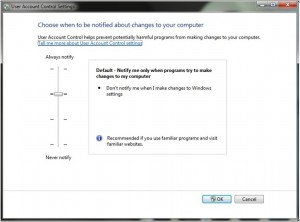 |
W powyższym oknie ustawień UAC mamy możliwość zmiany ilości wyskakujących powiadomień. Tę opcję daje nam suwak, dzięki któremu mamy czterostopniową konfigurację. Przedstawiamy ją dokładnie poniżej:
1. Zawsze powiadamiaj mnie, gdy: programy próbują instalować oprogramowanie lub wprowadzać zmiany na komputerze, wprowadzam zmiany w ustawieniach systemu Windows.
2. Domyślnie – powiadamiaj mnie tylko wtedy, gdy programy próbują wprowadzać zmiany na komputerze; nie powiadamiaj mnie, gdy wprowadzam zmiany w ustawieniach systemu.
3. Powiadamiaj mnie tylko wtedy, gdy programy próbują wprowadzać zmiany na komputerze (nie przyciemniaj pulpitu); nie powiadamiaj mnie, gdy wprowadzam zmiany w ustawieniach systemu.
4. Nigdy mnie nie powiadamiaj, gdy: programy próbują instalować oprogramowanie lub wprowadzać zmiany na komputerze, wprowadzam zmiany w ustawieniach systemu Windows.
Podsumowując temat modernizacji mechanizmu UAC w systemie operacyjnym Windows 7 i jego wpływu na codzienną pracę z komputerem, myślę, że nie jest to zabezpieczenie, które całkowicie uchroni nas przed uruchamianiem złośliwych aplikacji. Jest to raczej szersze spojrzenie na omawiany temat, które wymusza na użytkowniku racjonalne i ostrożne podejście do pracy, w której to on jest odpowiedzialny za programy instalowane i uruchamiane na własnym komputerze. Tego dotyczy główne założenie i najważniejsze pytanie UAC: Czy chcesz zezwolić następującemu programowi pochodzącemu od nieznanego wydawcy na wprowadzenie zmian na komputerze?. Wiedząc jakim programom i na co pozwalamy jesteśmy w stanie sami odpowiedzieć na pytanie czy nasz komputer jest bezpieczny.
Źródła:

